当我们拿到一批有规律的数据想把它按指定的分隔符或指定的长度来进行分开,一个个的去剪切就太麻烦了。下面我们就来学习一下EXCEL表格中怎么把一列字分成两列。
工具/原料
联想小新AIR 14
windows1020h2
excel2016
按长度分列
1、打开运行EXCEL表格,准备了一个人员表格用来测试,选中要操作的数据单元格。

2、打开菜单栏中的“数据”-》“分列”功能。

3、打分列设置向导窗口,第一步选择文件类型,点击选择“固定宽度”,点击下一步按钮。
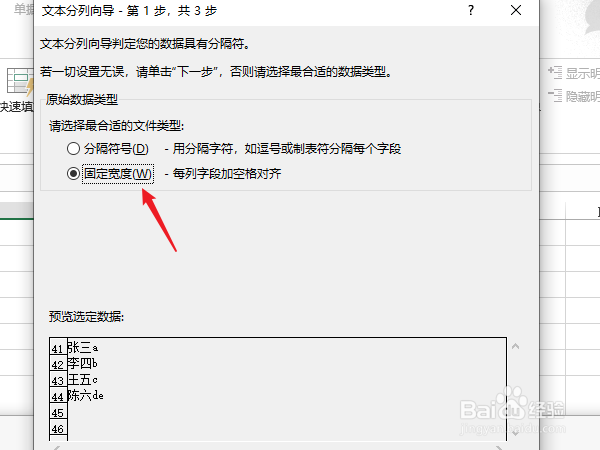
4、在数据预览界上在要分割的位置上直接点击鼠标,就会出现一条分割线,也就是最后分割后的样式。

5、下一步,列数所格式中根据实现数据的类型来选择,一般使用“常规”就可以了。

6、点击“完成”按钮,返回表格这样就按长度把一列字分成两列了。

按指定字符分割
1、大多情况下我们数据的长度是不固定的,这时就可以使用指定的分隔符来操作。选中数据,打开“分列”

2、打开向导,在原始数据类型中选择“分隔符号”。

3、下一步,在分隔符号中选择“其他”,再在旁边的框中输入“@”
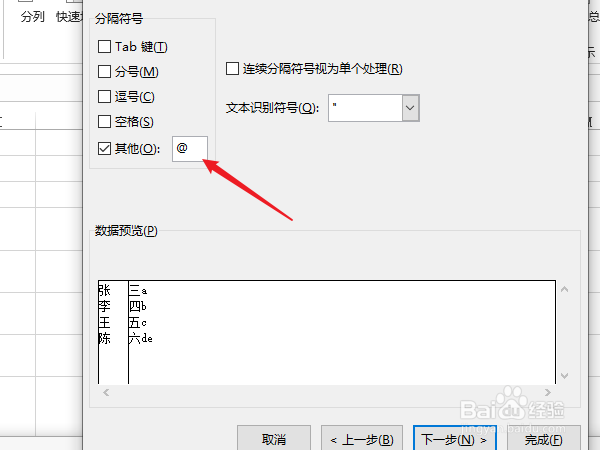
4、点击下一步按钮,直到完成,这样我们的数据就分列显示成功了。
